首先我们要清楚一个点,excel所有的操作都是先选中再操作
就是你选通过鼠标左键拖动,或者全选等方式选中,确定你要进行设置背景,字体,放大等操作的单元格 。
【excel怎么填充底色,如何给Excel表格添加边框和背景颜色】1.设置边框
我们的默认新建的表格的单元格都是没有边框
我们选中如图的A1:C3(对角水平垂直拓展的矩形框)九个单元格
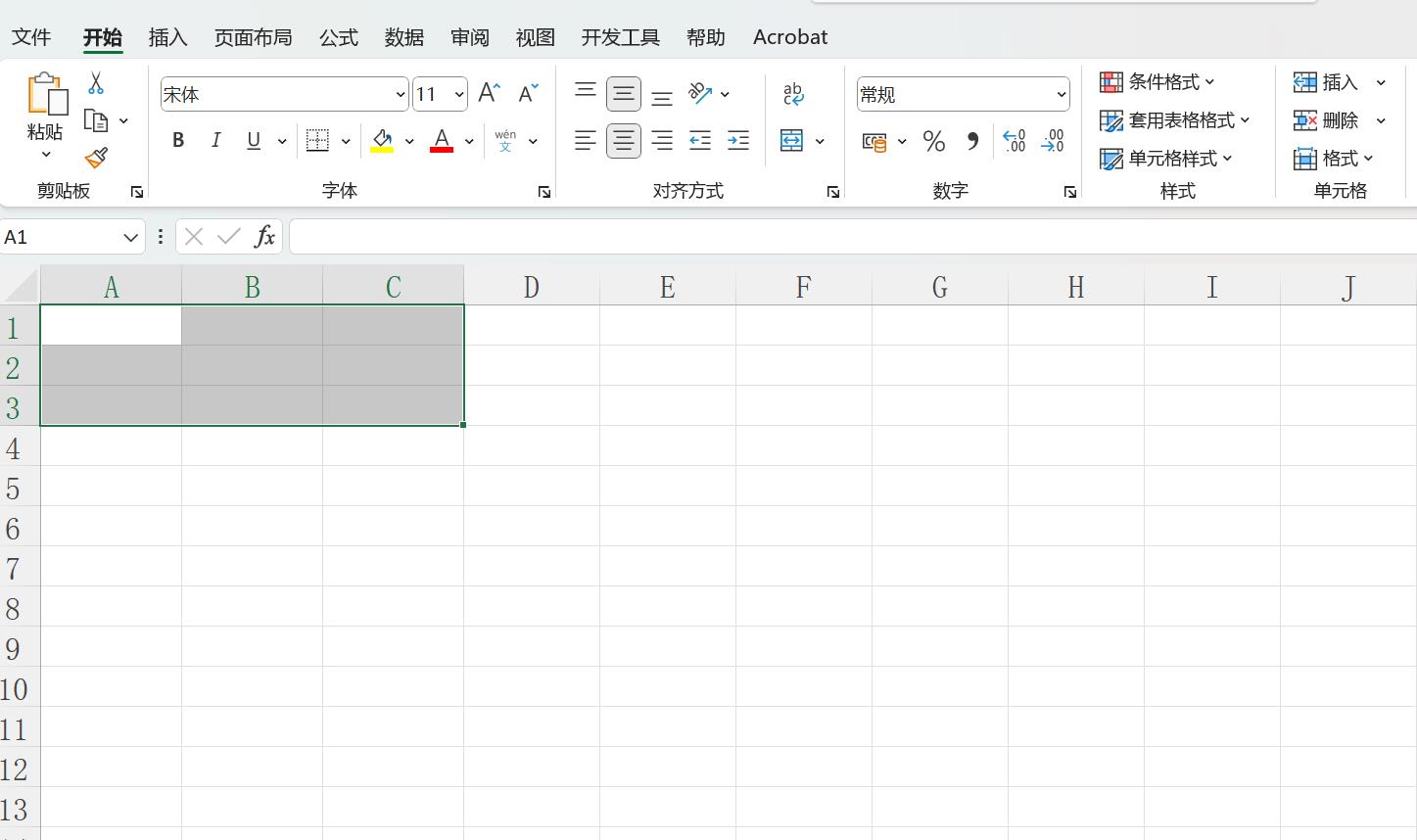
文章插图
选中了他们就意味着对他们的区域进行设置
开始–字体功能栏中的边框
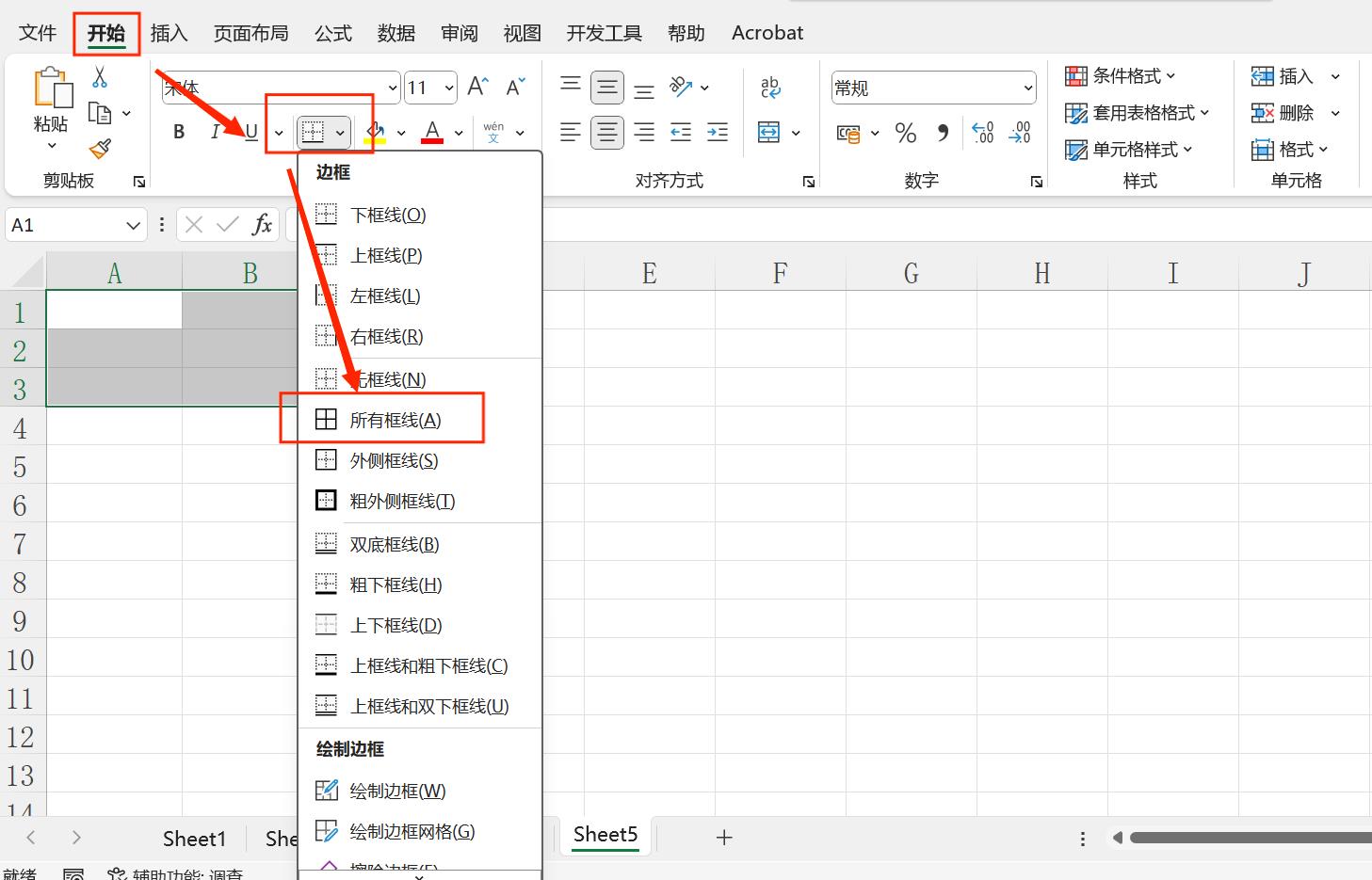
文章插图
比如我们选择所有边框之后,选中的单元格边框就全有了,其他的左右上线虚线等可以自行尝试
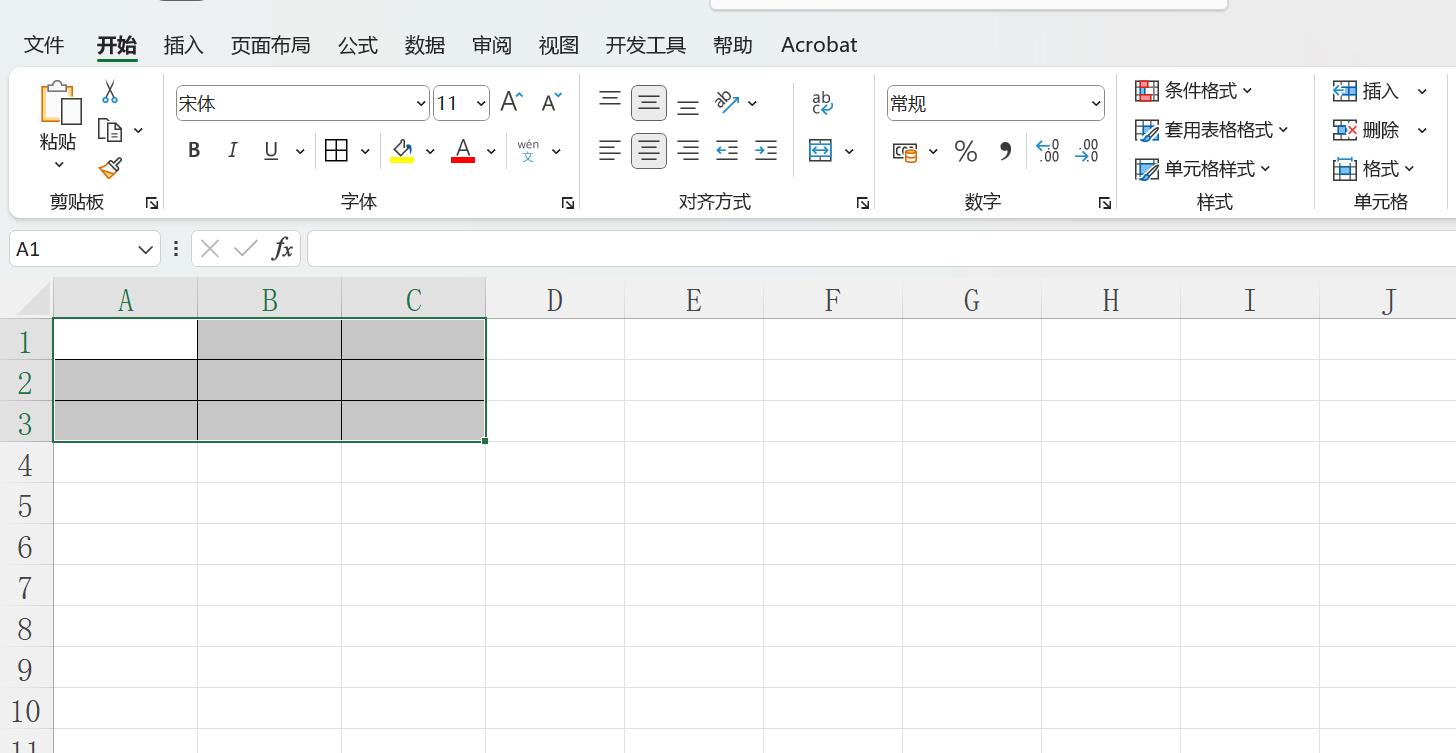
文章插图
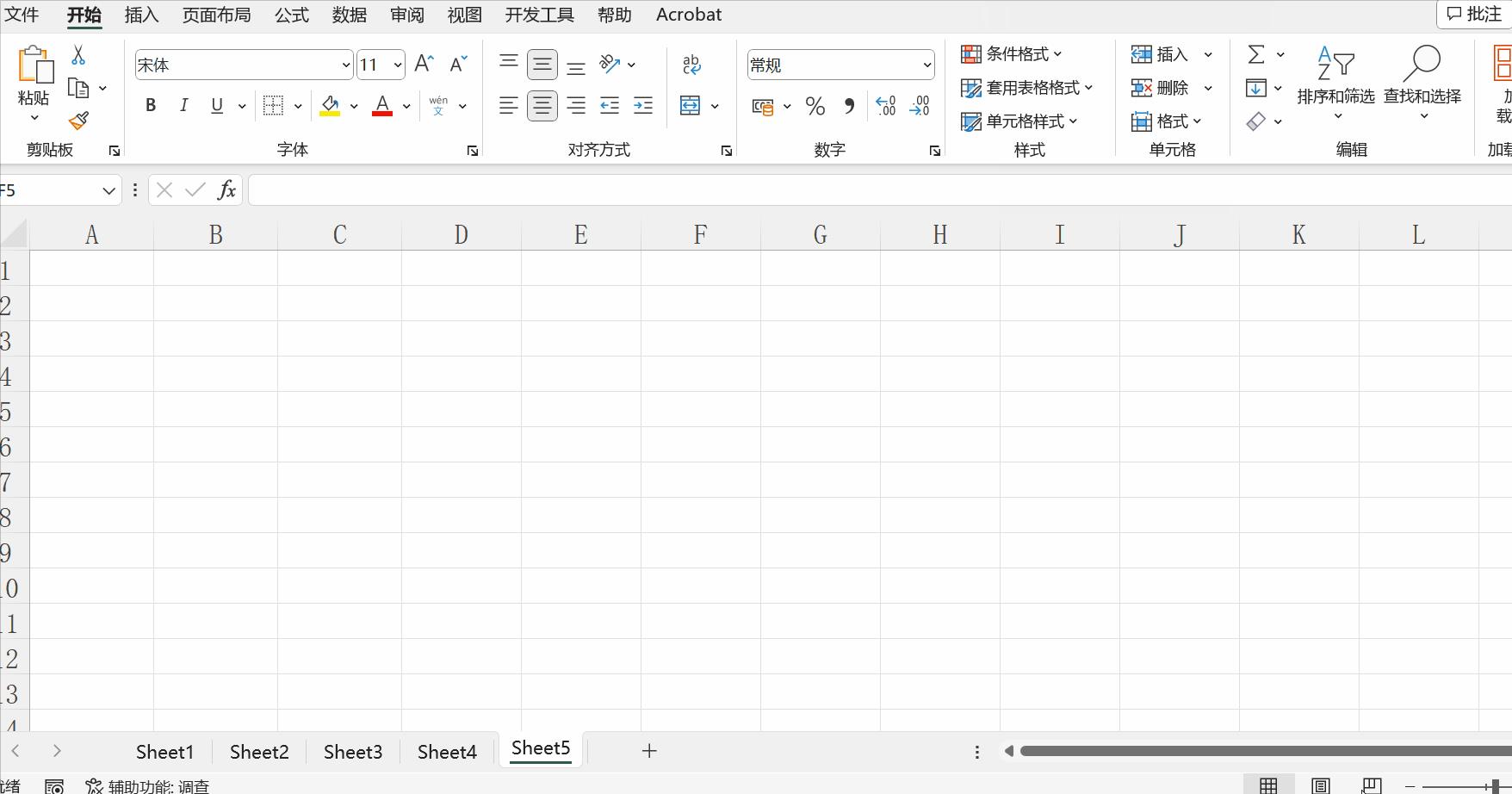
文章插图
2.设置背景
同样的如上所说要先选中,再设置
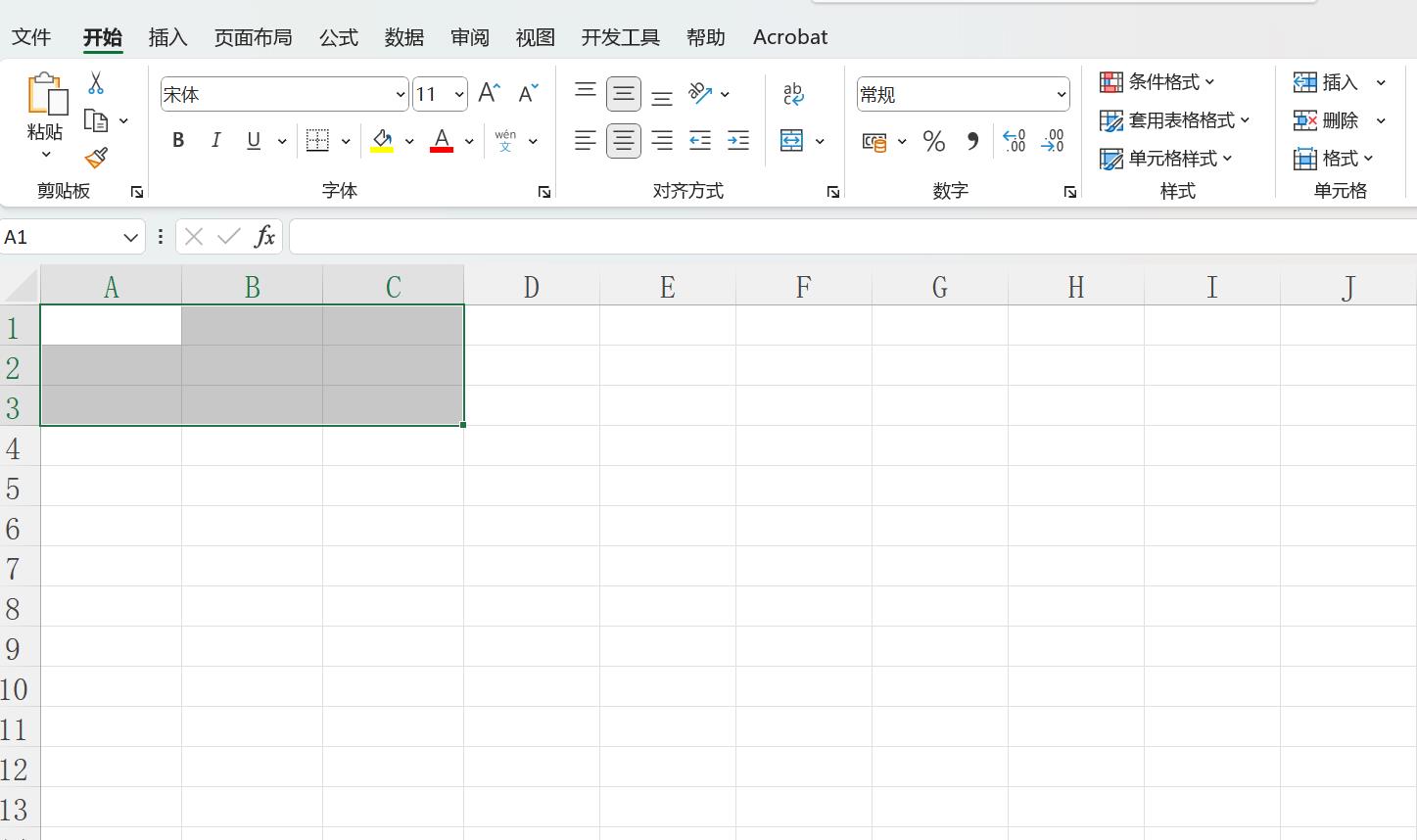
文章插图
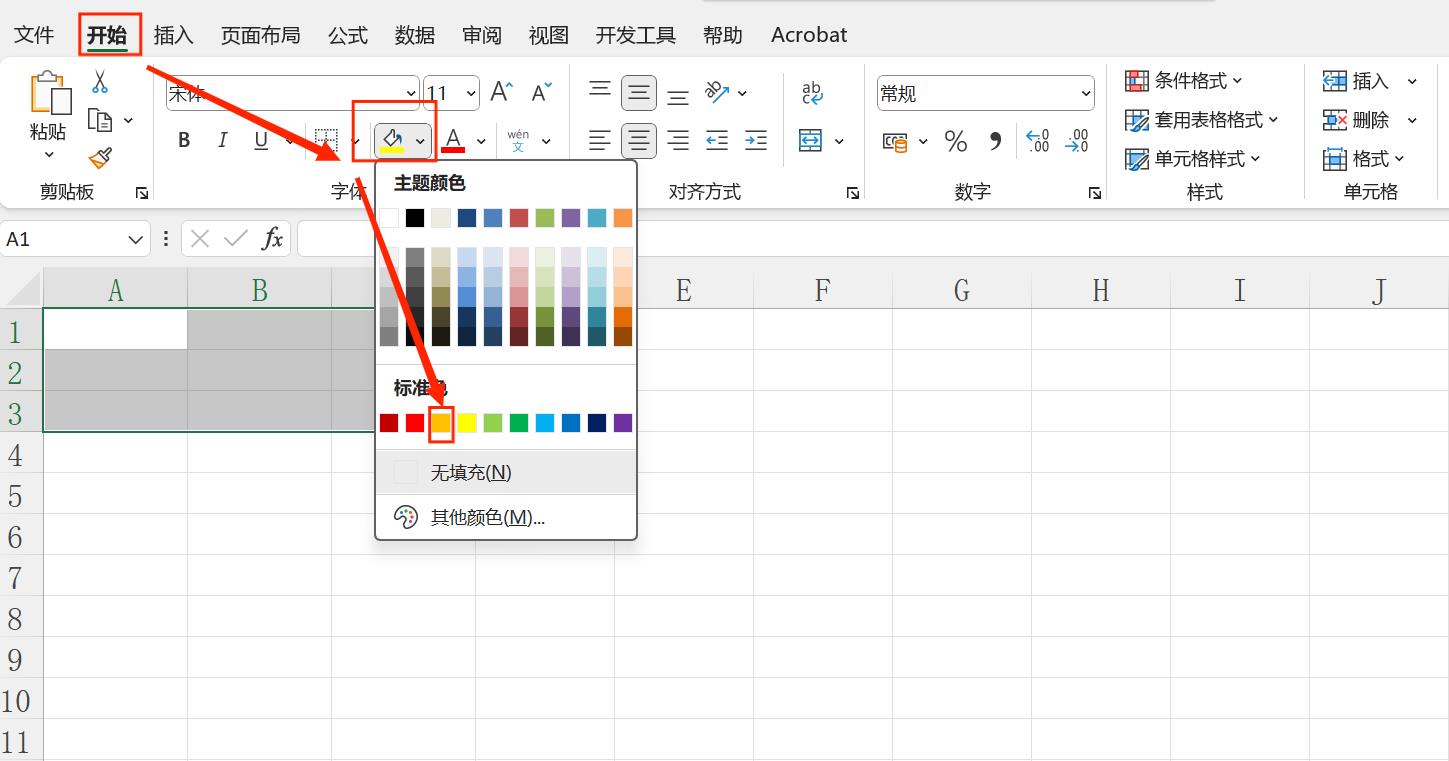
文章插图
开始–背景颜色也就是填充颜色 , 旁边的A就是字体颜色
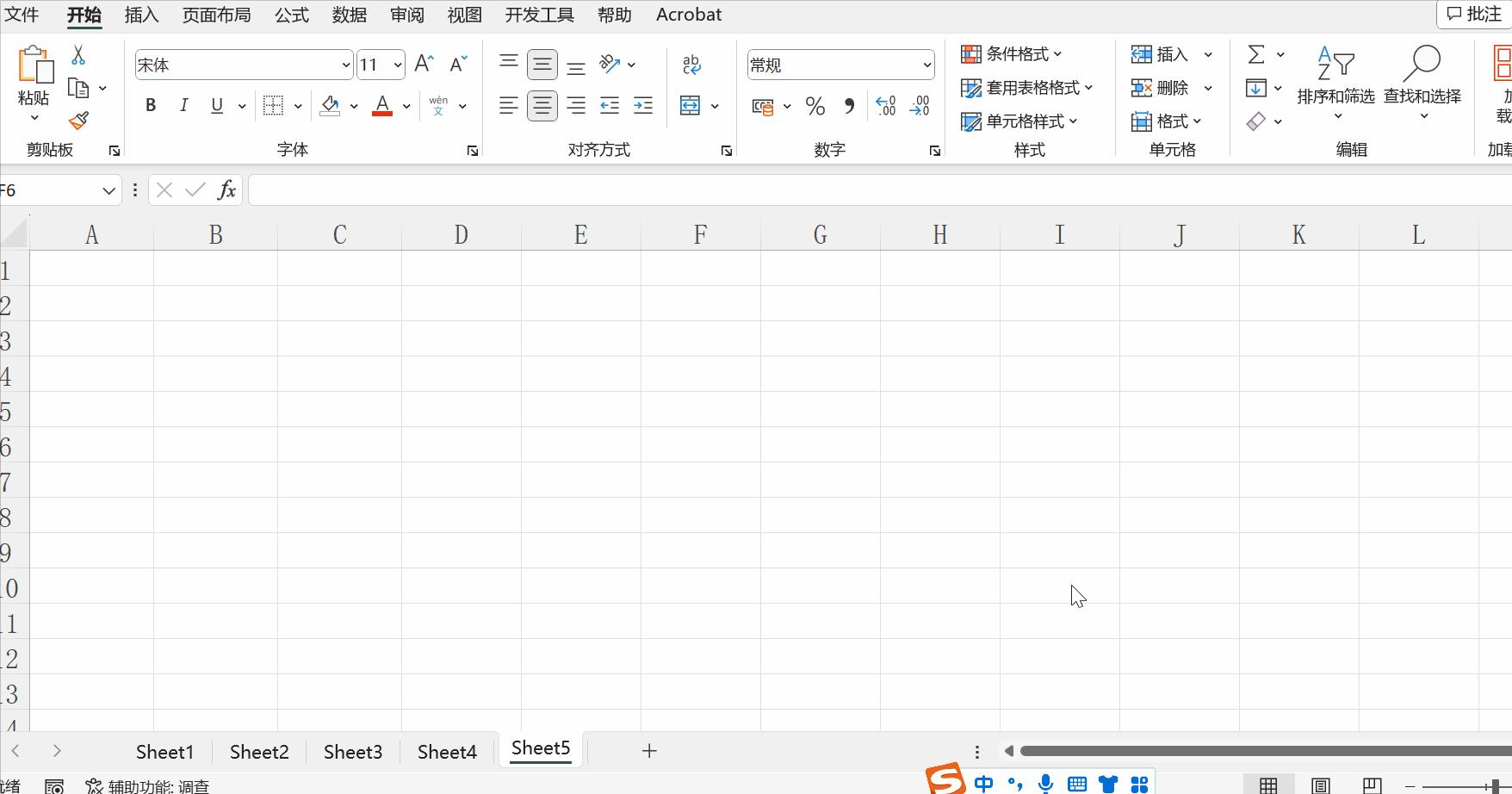
文章插图
再次强调的点是 , 先选中再设置,不管是字体还是背景边框等
当然我们还有别的方式去调出边框和背景的功能框,如下图 , 每个功能区都有一个红色框框起来的箭头,这个箭头可以直接调出来功能
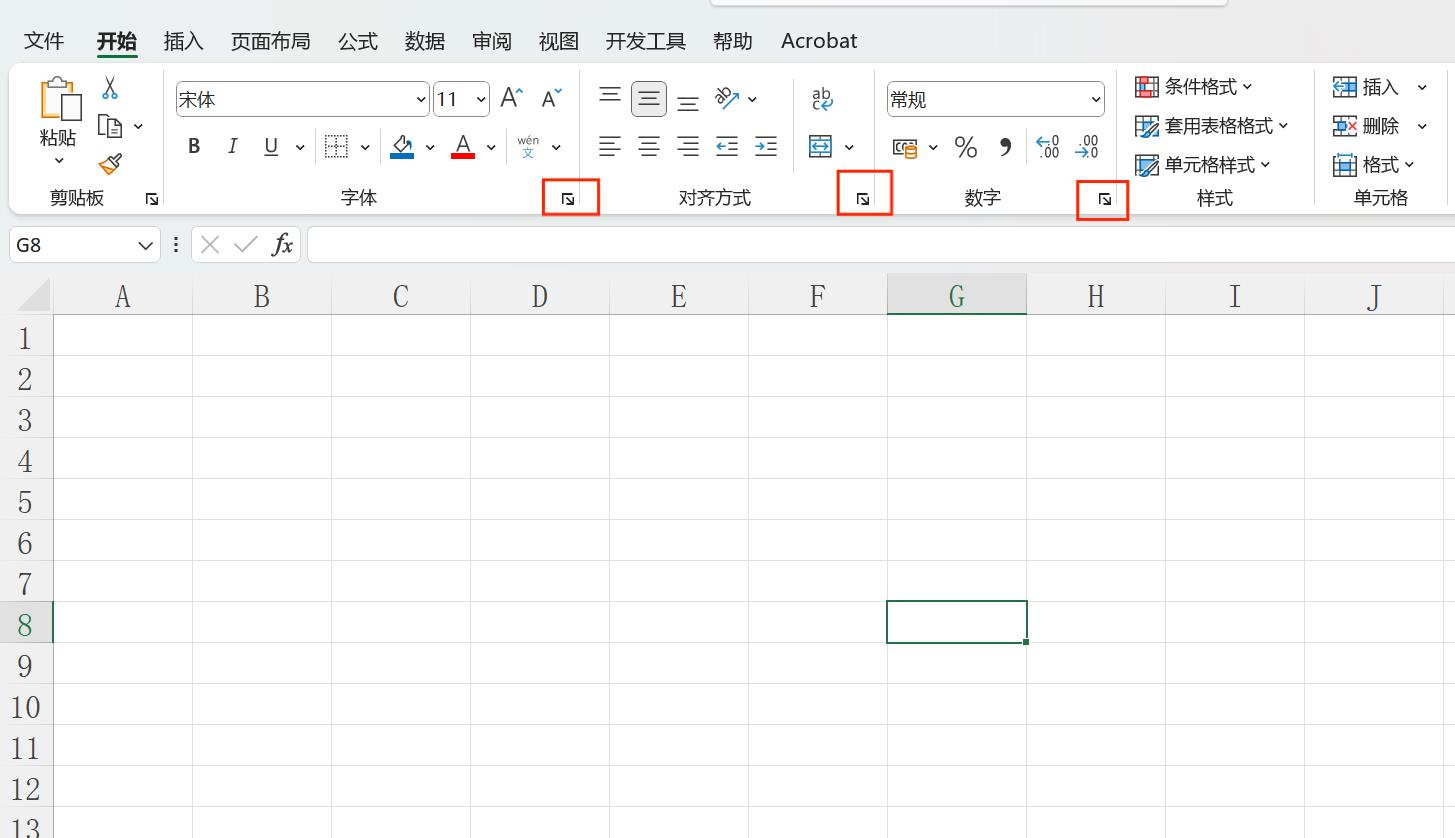
文章插图
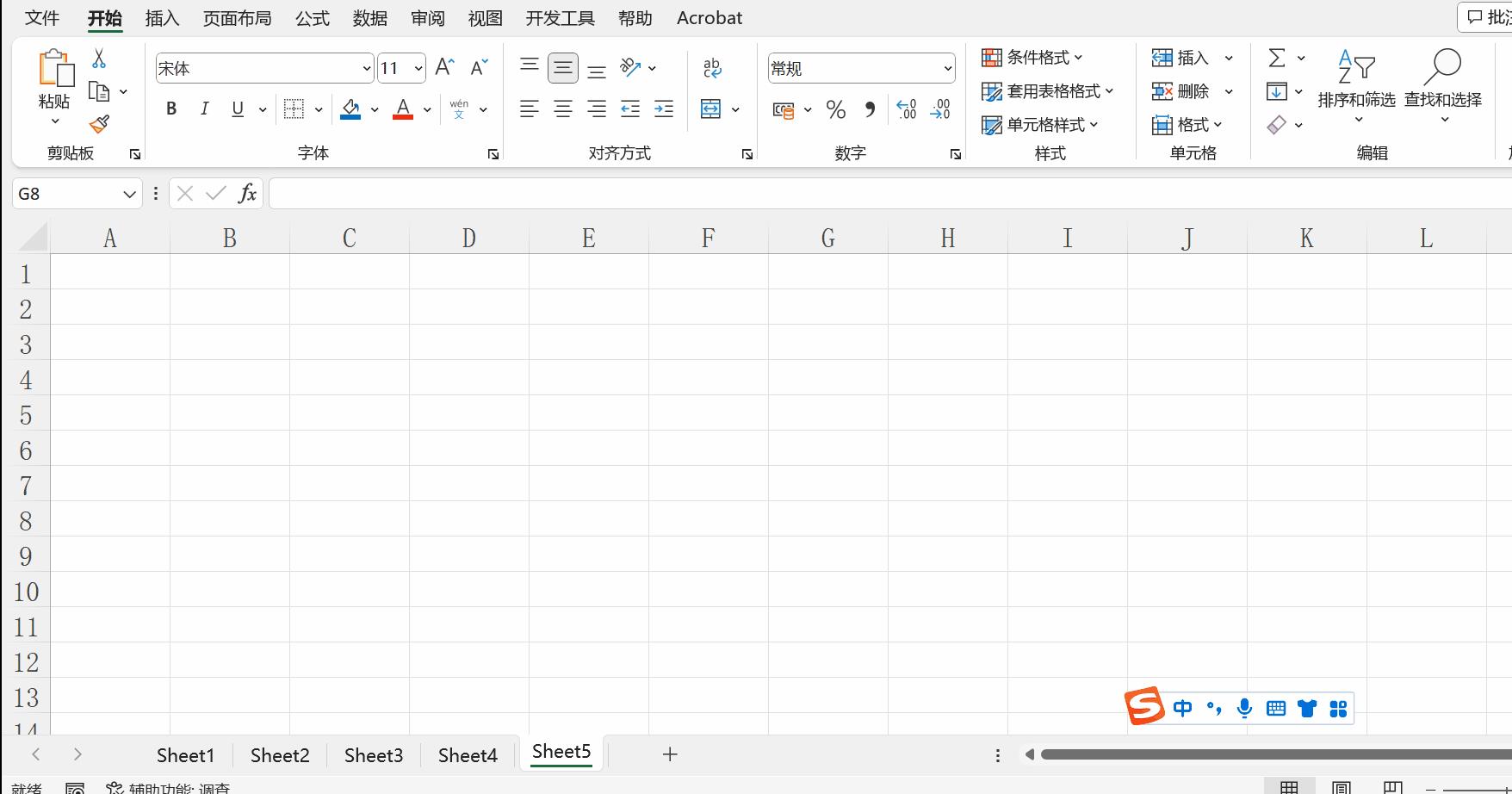
文章插图
- 鼠标速度忽快忽慢怎么调节,如何解决鼠标卡顿和不流畅的问题
- 咖啡机怎么调水量,咖啡机水流过慢怎么办
- 鸡腿的做法简单又好吃,鸡腿怎么做好吃
- nfc功能如何开启,手机NFC应该怎么用
- 青菜烧牛肉做法大全,青菜牛肉怎么做好吃
- 足球怎么踢新手教学,怎么快速学会踢足球
- u盘设置密码最简单的方法 u盘加密码怎么设置
- 电脑启动自动打开软件怎么设置 怎么让软件开机自动启动
- u盘删除数据恢复一招轻松解决 u盘怎么恢复数据
- win10笔记本怎么调出任务管理器 如何启动任务栏管理器
